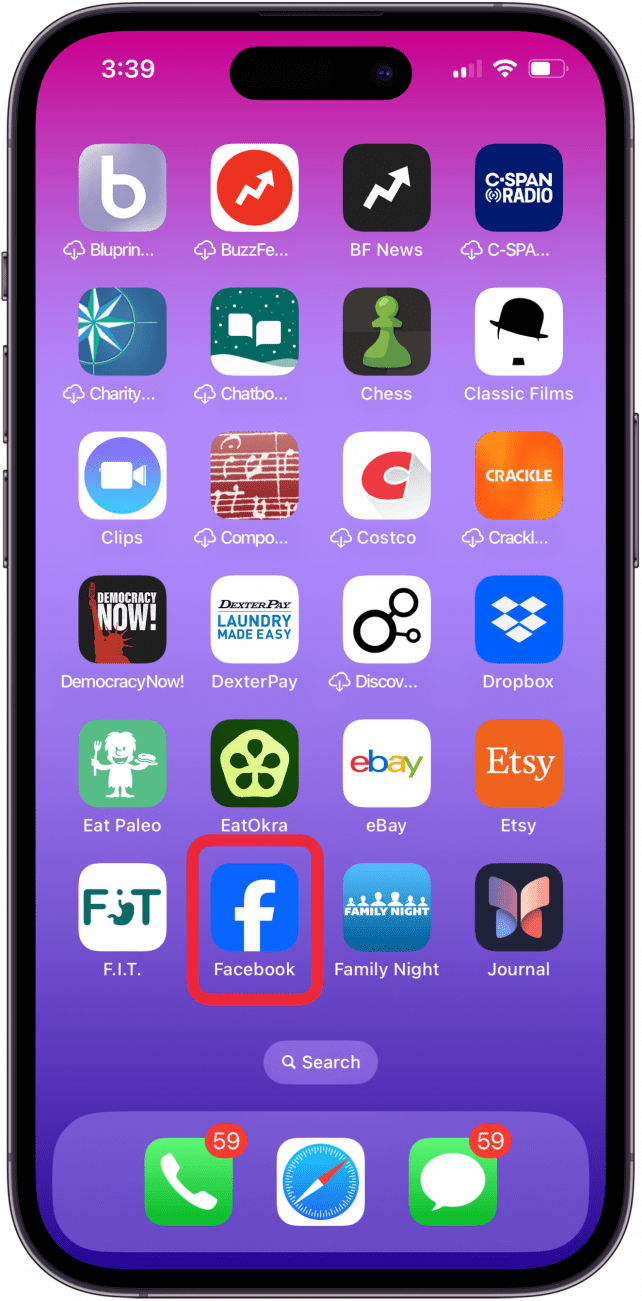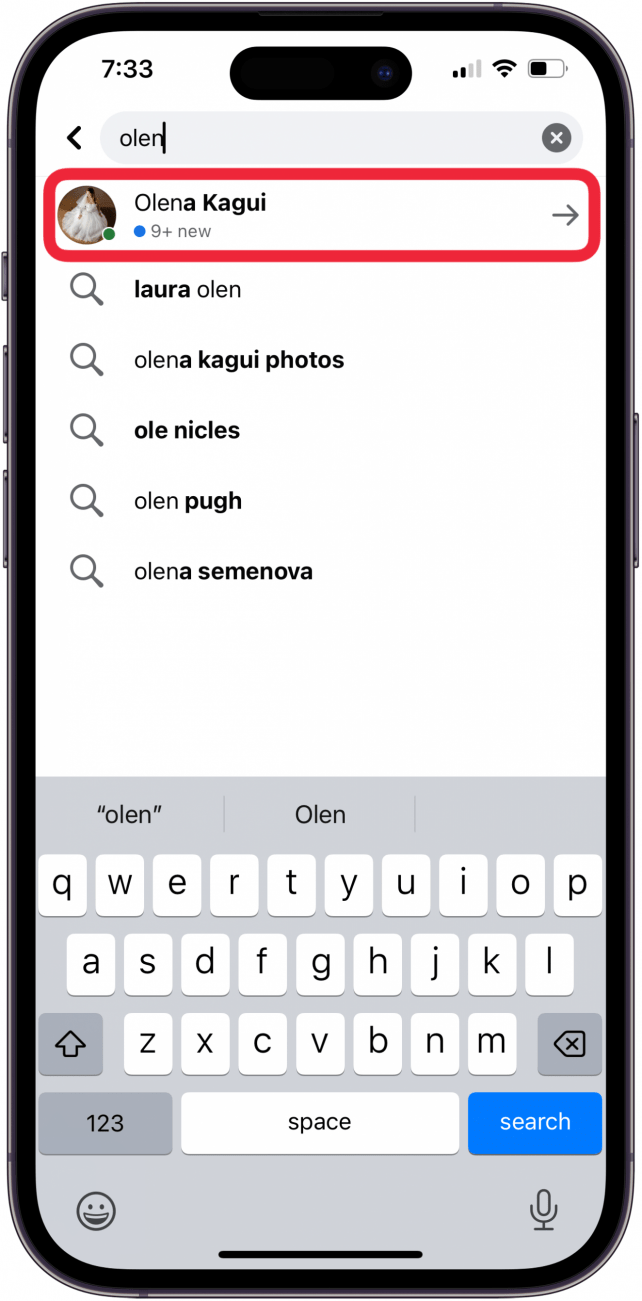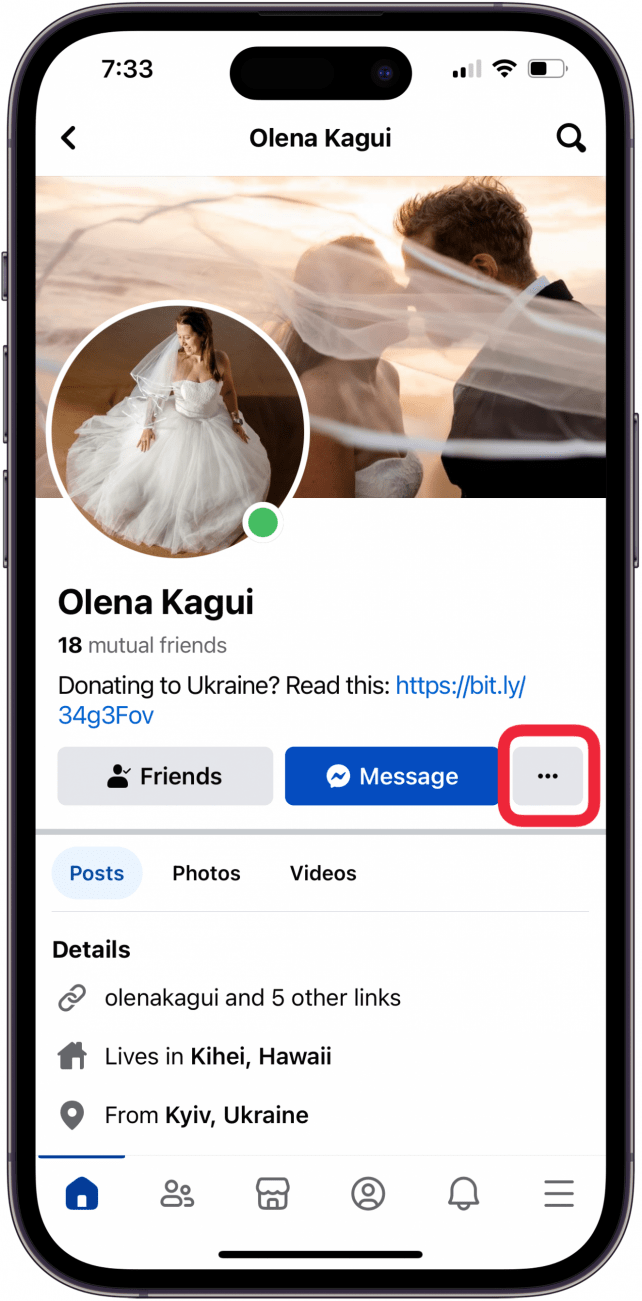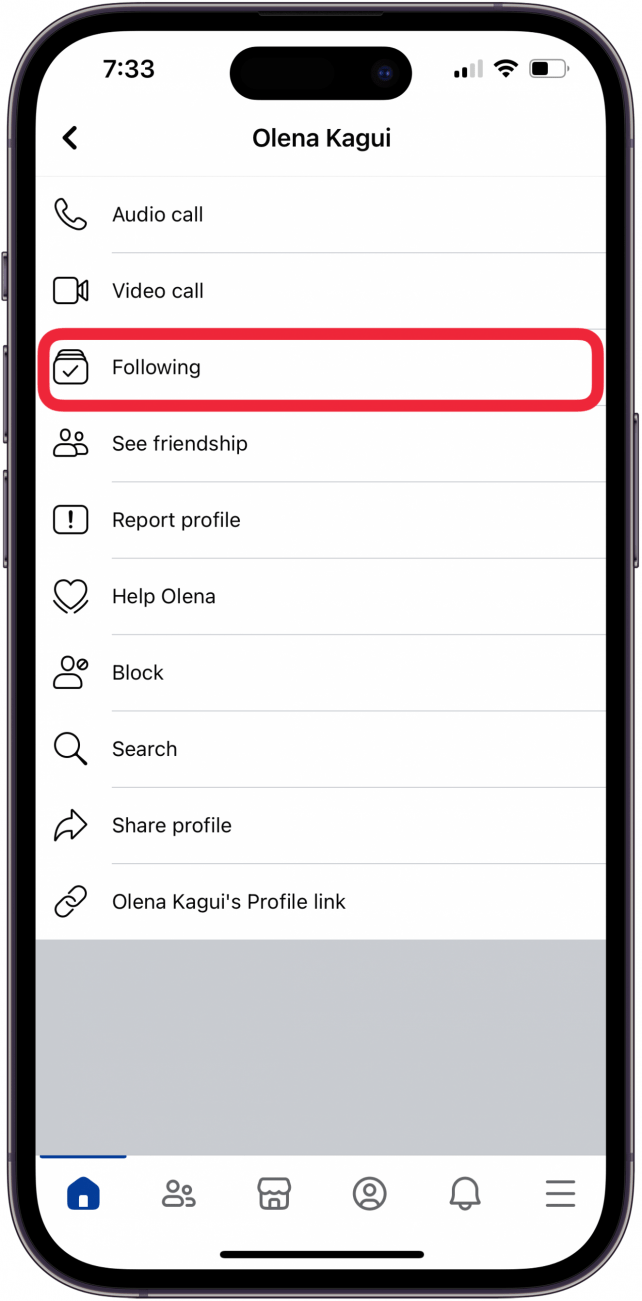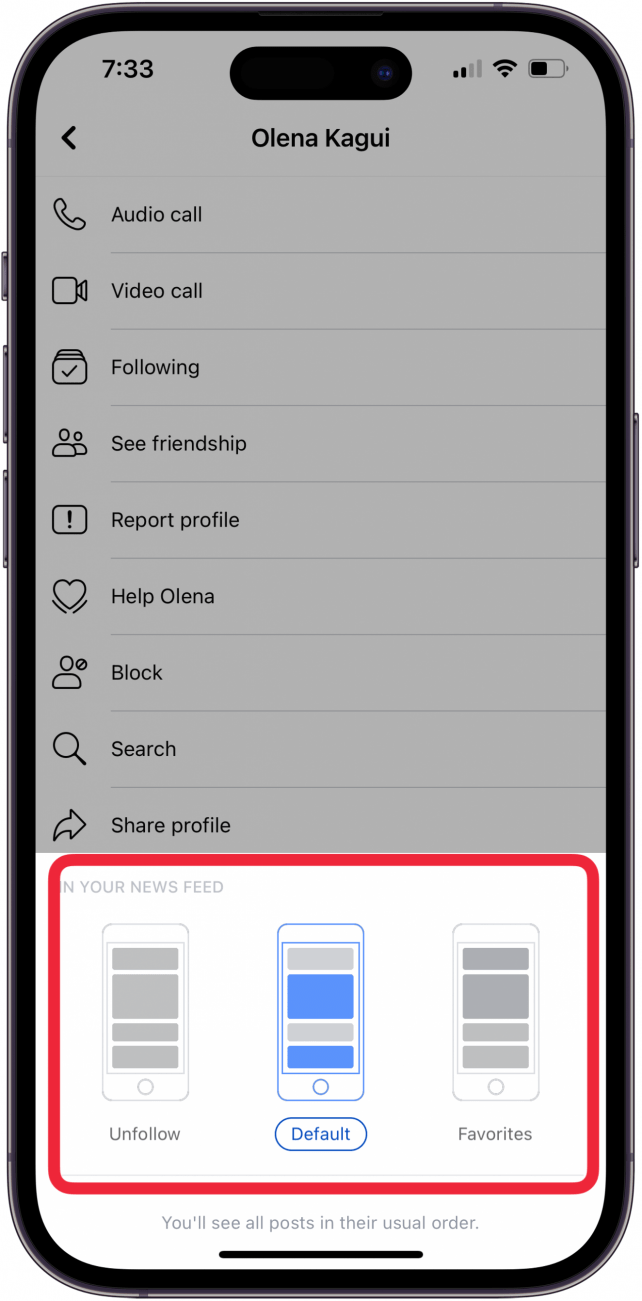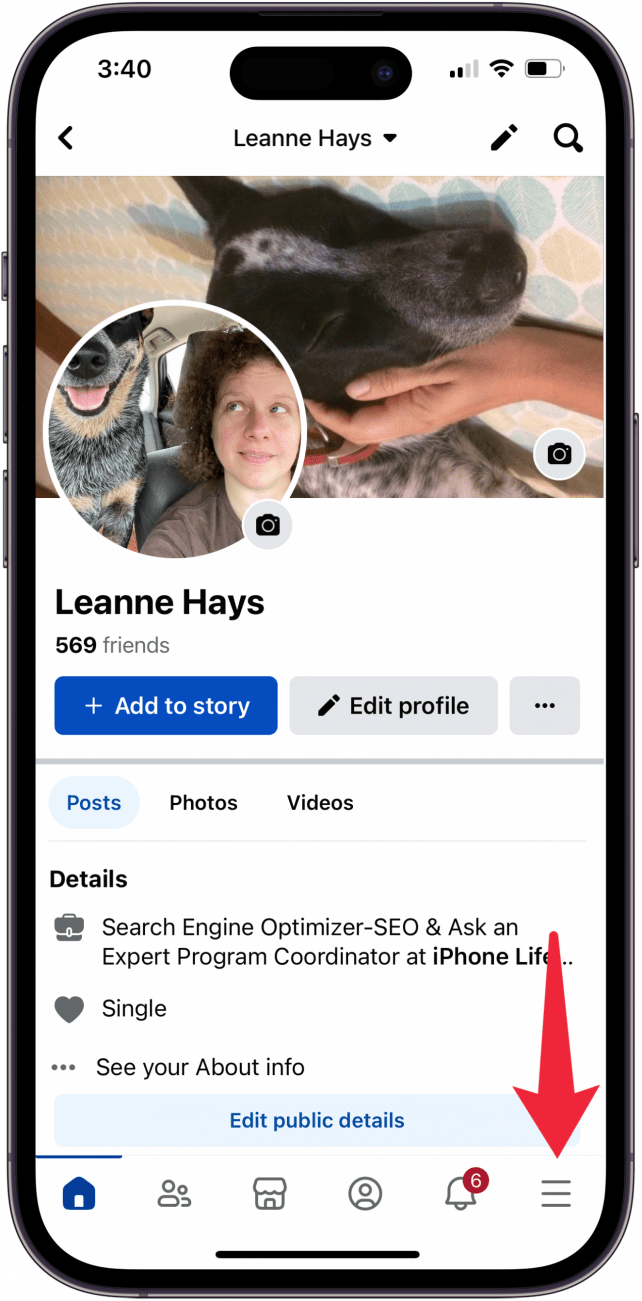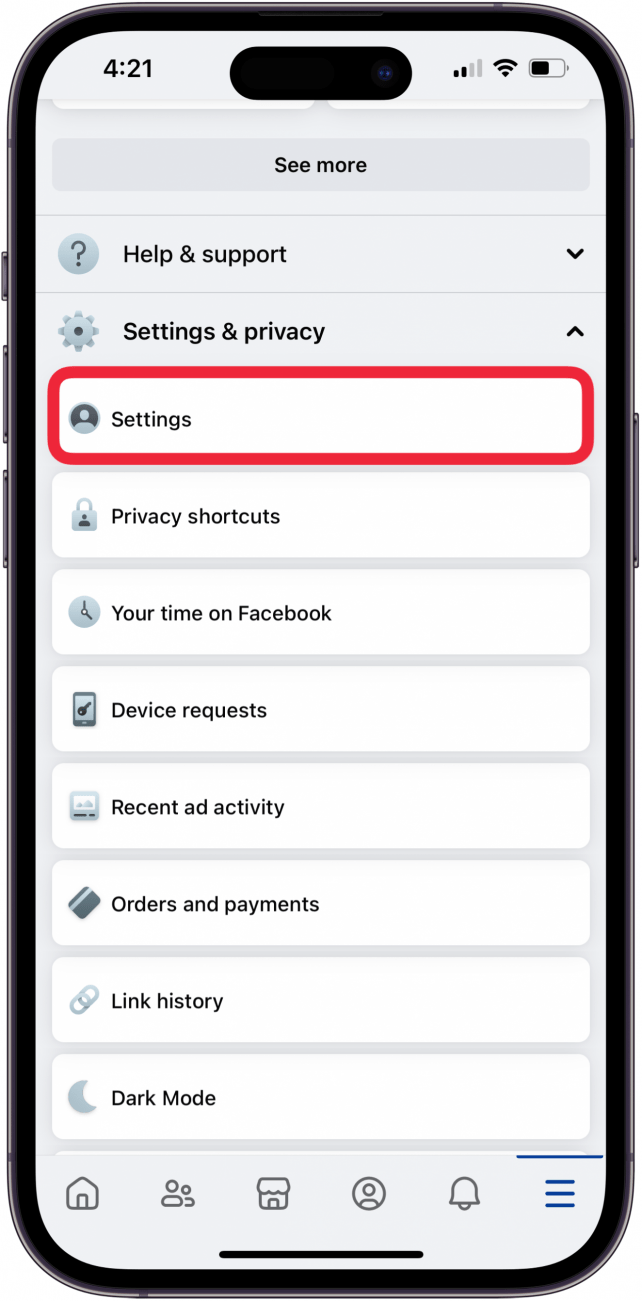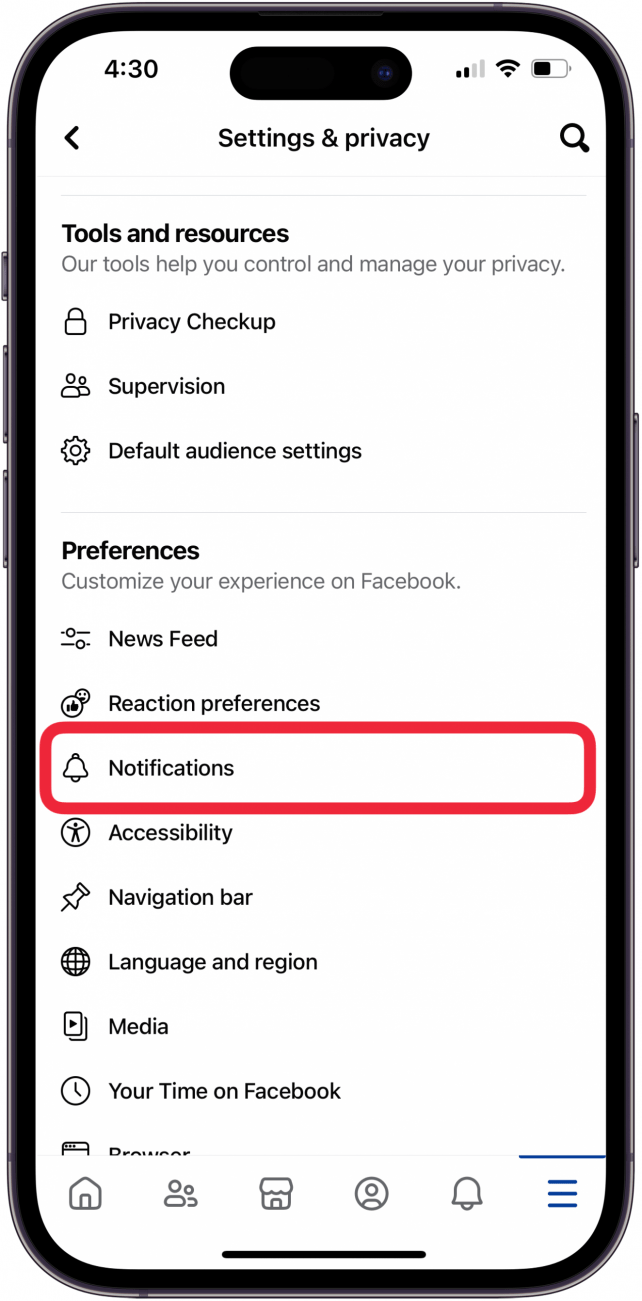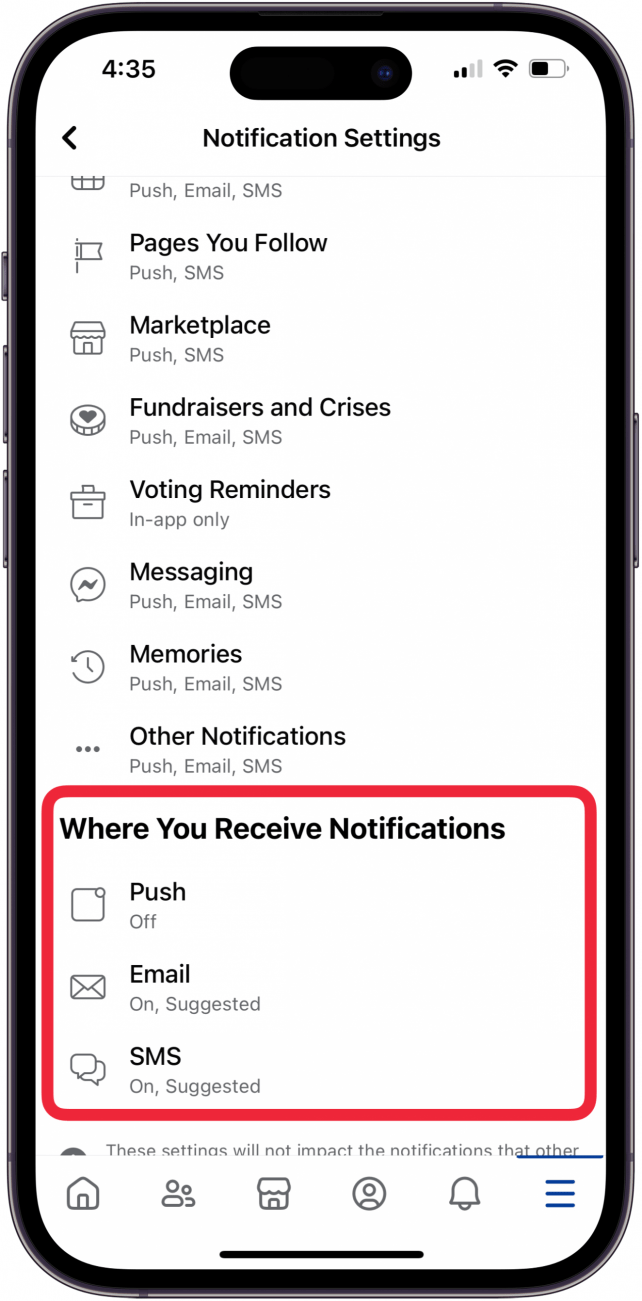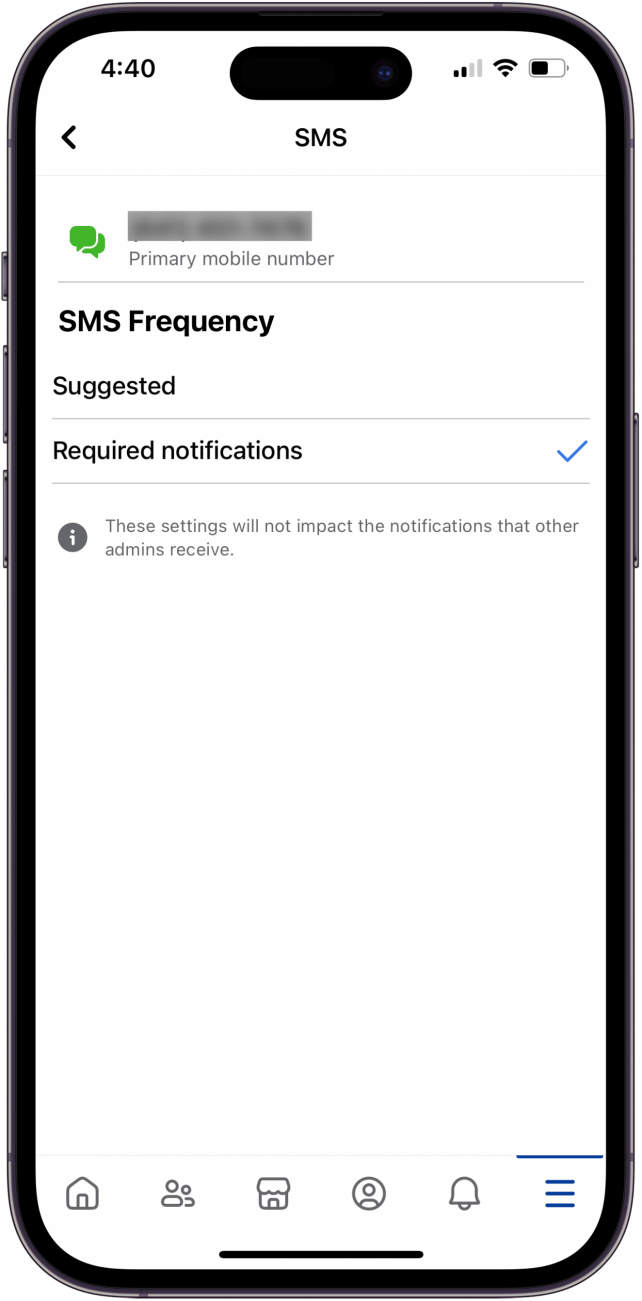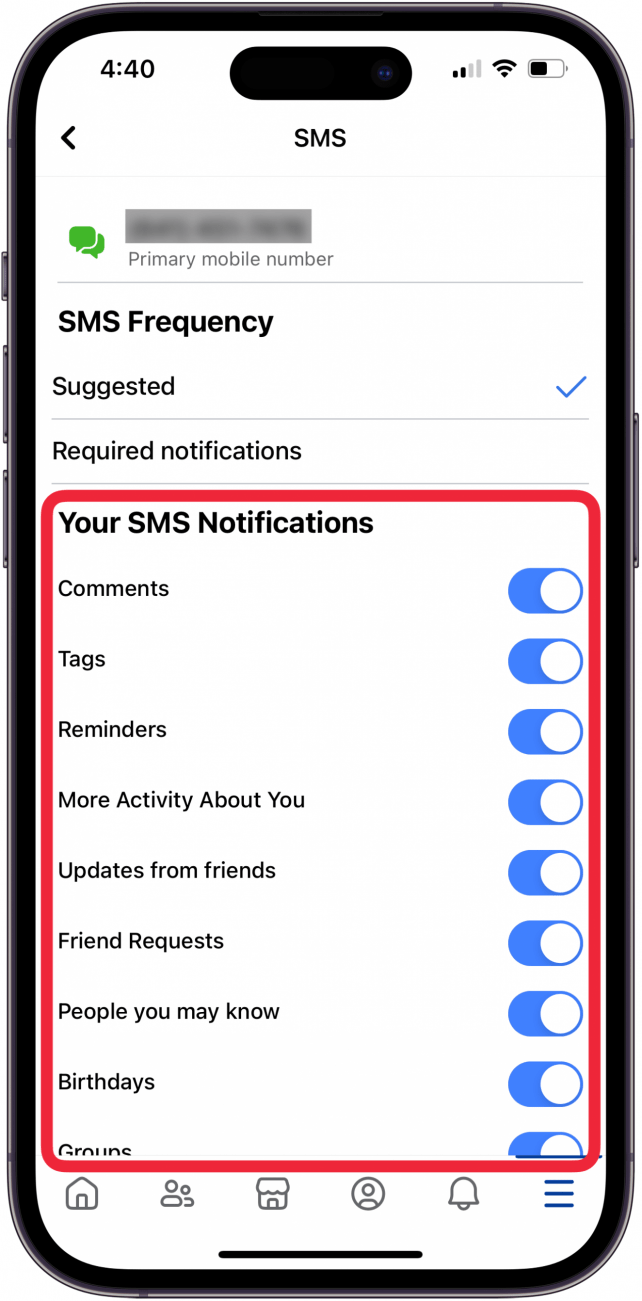Dacă vă întrebați: „De ce primesc brusc e-mailuri de la Facebook?” sau „Cum pot opri notificările de la Facebook?” Nu vă faceți griji; totul este sub controlul dvs. Puteți intra în setările Facebook pentru a decide ce notificări primiți de la Facebook în doar câțiva pași simpli. Dacă nu primiți notificări de la FB și le doriți înapoi, puteți utiliza și acești pași pentru ca notificările să funcționeze din nou!
Cum să nu mai primiți notificări de la prieteni aleatorii de pe Facebook
Nu știu cum sau de ce a început; vreau doar să se oprească. În ultimele două luni, am început să primesc notificări despre activitatea prietenilor aleatori pe Facebook. Aceste notificări sunt pline de oameni pe care fie nu îi cunosc bine, fie nu i-am mai văzut de foarte mult timp. Aparent, nu sunt singurul care primește brusc notificări de la prieteni aleatorii. Așadar, hai să ne dăm seama cum să oprim asta! Iată cum să nu mai primiți notificări de la prieteni aleatorii pe Facebook, prin dezactivarea acestora doar pentru anumite persoane.
 Descoperiți funcțiile ascunse ale iPhone-ului Obțineți un sfat zilnic (cu capturi de ecran și instrucțiuni clare), astfel încât să vă puteți stăpâni iPhone-ul în doar un minut pe zi.
Descoperiți funcțiile ascunse ale iPhone-ului Obțineți un sfat zilnic (cu capturi de ecran și instrucțiuni clare), astfel încât să vă puteți stăpâni iPhone-ul în doar un minut pe zi.
- Deschide aplicația Facebook pe iPhone sau iPad.

- Atinge pictograma Search (lupă) din partea dreaptă sus a paginii.

- Introduceți numele prietenului de la care doriți să opriți notificările și atingeți prietenul corect în rezultatele căutării.

- Atingeți pictograma Mai mult (trei puncte orizontale).

- Atingeți Following.

- Veți vedea trei opțiuni: Unfollow, Default și Favorites. Atingeți Unfollow pentru a nu mai primi notificări de la această persoană. Atingeți Default pentru a primi unele notificări. Atingeți Favorites pentru a primi fiecare notificare de la această persoană.

Acum știți cum să opriți notificările Facebook de la prieteni Facebook individuali! Să trecem la ce trebuie să faceți dacă nu primiți notificări de la Facebook sau dacă doriți să dezactivați complet notificările Facebook.
Cum să dezactivați toate notificările Facebook
Puteți să nu mai primiți e-mailuri de notificare intrând în Setări în aplicația Facebook și dezactivându-le. De asemenea, puteți dezactiva toate notificările push, toate notificările SMS sau toate trei. Iată cum!
- Deschideți aplicația Facebook pe iPhone sau iPad.

- Atingeți pictograma Mai mult din colțul din dreapta jos (trei linii orizontale).

- Derulați în jos și atingeți Settings sub Settings & Privacy.

- Derulați în jos și atingeți Notifications (sub Preferences).

- Dacă vă întrebați: „De ce primesc brusc e-mailuri de la Facebook?” sau „Cum pot opri notificările de la Facebook?” Nu vă faceți griji; totul este sub controlul dvs. Puteți intra în setările Facebook pentru a decide ce notificări primiți de la Facebook în doar câțiva pași simpli. Dacă nu primiți notificări de la FB și le doriți înapoi, puteți utiliza și acești pași pentru ca notificările să funcționeze din nou!

- Cum să nu mai primiți notificări de la prieteni aleatorii de pe Facebook

- Nu știu cum sau de ce a început; vreau doar să se oprească. În ultimele două luni, am început să primesc notificări despre activitatea prietenilor aleatori pe Facebook. Aceste notificări sunt pline de oameni pe care fie nu îi cunosc bine, fie nu i-am mai văzut de foarte mult timp. Aparent, nu sunt singurul care primește brusc notificări de la prieteni aleatorii. Așadar, hai să ne dăm seama cum să oprim asta! Iată cum să nu mai primiți notificări de la prieteni aleatorii pe Facebook, prin dezactivarea acestora doar pentru anumite persoane.

Descoperiți funcțiile ascunse ale iPhone-ului Obțineți un sfat zilnic (cu capturi de ecran și instrucțiuni clare), astfel încât să vă puteți stăpâni iPhone-ul în doar un minut pe zi.Deschide aplicația Facebook pe iPhone sau iPad.
Atinge pictograma Search (lupă) din partea dreaptă sus a paginii.
- Introduceți numele prietenului de la care doriți să opriți notificările și atingeți prietenul corect în rezultatele căutării.
- Atingeți pictograma Mai mult (trei puncte orizontale).
- Atingeți Following.